wordpress怎么注册账号
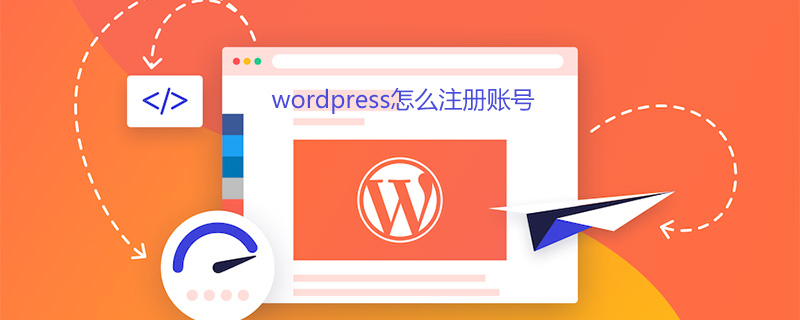
wordpress怎么注册账号?
wordpress注册账号的方法
1 首先进入后台管理前,您所需要的是先已经安装好了wordpress,一般安装wordpress的时候,系统会指引您先注册一个管理员账号,用于管理后台的账号。
2 本例子进入后台的方式网站站点地址为:http://localhost:8080/wordpress/wp-admin/
您的网站站点后台管理地址为:域名站点网址/wp-admin/
3 之前如果没有注册过管理账号,可以点击下方的注册按钮进行“注册”。
4 在弹出的对话框中输入:用户名,邮件地址。点击注册按钮,之后系统将会发送一封电子邮件给您。
5 进入邮箱点击“激活”按钮,账号就注册完毕。
更多WordPress技术文章,请访问WordPress教程栏目!
Atas ialah kandungan terperinci wordpress怎么注册账号. Untuk maklumat lanjut, sila ikut artikel berkaitan lain di laman web China PHP!

Alat AI Hot

Undresser.AI Undress
Apl berkuasa AI untuk mencipta foto bogel yang realistik

AI Clothes Remover
Alat AI dalam talian untuk mengeluarkan pakaian daripada foto.

Undress AI Tool
Gambar buka pakaian secara percuma

Clothoff.io
Penyingkiran pakaian AI

Video Face Swap
Tukar muka dalam mana-mana video dengan mudah menggunakan alat tukar muka AI percuma kami!

Artikel Panas

Alat panas

Notepad++7.3.1
Editor kod yang mudah digunakan dan percuma

SublimeText3 versi Cina
Versi Cina, sangat mudah digunakan

Hantar Studio 13.0.1
Persekitaran pembangunan bersepadu PHP yang berkuasa

Dreamweaver CS6
Alat pembangunan web visual

SublimeText3 versi Mac
Perisian penyuntingan kod peringkat Tuhan (SublimeText3)

Topik panas
 1664
1664
 14
14
 1423
1423
 52
52
 1318
1318
 25
25
 1268
1268
 29
29
 1248
1248
 24
24
 Cara Melaraskan Senarai Artikel WordPress
Apr 20, 2025 am 10:48 AM
Cara Melaraskan Senarai Artikel WordPress
Apr 20, 2025 am 10:48 AM
Terdapat empat cara untuk menyesuaikan senarai artikel WordPress: Gunakan pilihan tema, gunakan plugin (seperti pesanan jenis pos, senarai pos WP, barangan boxy), gunakan kod (tambah tetapan dalam fail fungsi.php), atau ubah suai pangkalan data WordPress secara langsung.
 Cara Membina Laman Web Untuk WordPress Host
Apr 20, 2025 am 11:12 AM
Cara Membina Laman Web Untuk WordPress Host
Apr 20, 2025 am 11:12 AM
Untuk membina laman web menggunakan hos WordPress, anda perlu: pilih penyedia hosting yang boleh dipercayai. Beli nama domain. Sediakan akaun hosting WordPress. Pilih topik. Tambah halaman dan artikel. Pasang pemalam. Sesuaikan laman web anda. Menerbitkan laman web anda.
 Cara menukar imej kepala tema WordPress
Apr 20, 2025 am 10:00 AM
Cara menukar imej kepala tema WordPress
Apr 20, 2025 am 10:00 AM
Panduan langkah demi langkah untuk menggantikan imej header WordPress: Log masuk ke papan pemuka WordPress dan menavigasi ke penampilan & gt; tema. Pilih topik yang ingin anda edit dan klik Sesuaikan. Buka panel Pilihan Tema dan cari tajuk laman web atau pilihan imej header. Klik butang Pilih Imej dan muat naik imej kepala baru. Tanaman imej dan klik simpan dan tanaman. Klik butang Simpan dan Terbitkan untuk mengemas kini perubahan.
 Apakah plugin untuk wordpress menyekat ip
Apr 20, 2025 am 08:27 AM
Apakah plugin untuk wordpress menyekat ip
Apr 20, 2025 am 08:27 AM
Pemilihan plugin WordPress IP menyekat adalah penting. Jenis -jenis berikut boleh dipertimbangkan: berdasarkan .htaccess: operasi yang cekap, tetapi kompleks; Operasi pangkalan data: fleksibel, tetapi kecekapan rendah; Firewall: prestasi keselamatan yang tinggi, tetapi konfigurasi kompleks; Ditulis sendiri: Kawalan tertinggi, tetapi memerlukan lebih banyak tahap teknikal.
 Cara melihat bahagian depan WordPress
Apr 20, 2025 am 10:30 AM
Cara melihat bahagian depan WordPress
Apr 20, 2025 am 10:30 AM
Anda boleh melihat front-end WordPress dengan log masuk ke papan pemuka dan beralih ke tab Laman Pandangan; mengautomasikan proses tontonan dengan penyemak imbas tanpa kepala; memasang plugin WordPress untuk melihat pratonton bahagian depan dalam papan pemuka; Melihat bahagian depan melalui URL tempatan (jika WordPress ditetapkan secara tempatan).
 Cara mengimport kod sumber WordPress
Apr 20, 2025 am 11:24 AM
Cara mengimport kod sumber WordPress
Apr 20, 2025 am 11:24 AM
Mengimport kod sumber WordPress memerlukan langkah-langkah berikut: Buat sub-tema untuk pengubahsuaian tema. Import kod sumber dan ganti rugi fail dalam sub-topik. Aktifkan sub-tema untuk menjadikannya berkesan. Uji perubahan untuk memastikan semuanya berfungsi.
 Cara membatalkan tarikh penyuntingan WordPress
Apr 20, 2025 am 10:54 AM
Cara membatalkan tarikh penyuntingan WordPress
Apr 20, 2025 am 10:54 AM
Tarikh pengeditan WordPress boleh dibatalkan dalam tiga cara: 1. Pasang tarikh pasca Lumpuhkan Plug-in; 2. Tambah kod dalam fail Functions.php; 3 secara manual mengedit lajur post_modified dalam jadual WP_POSTS.
 Cara mengimport templat WordPress
Apr 20, 2025 am 10:18 AM
Cara mengimport templat WordPress
Apr 20, 2025 am 10:18 AM
Templat WordPress dengan cepat membuat laman web profesional. Langkah -langkah untuk mengimport templat termasuk: pilih dan muat turun templat. Log masuk ke papan pemuka WordPress. Pilih tema dari menu penampilan. Klik "Tambah Tema Baru". Klik "Upload Topic" dan pilih fail Templat yang dimuat turun .zip. Klik "Pasang Sekarang". Klik butang "Aktifkan". Sesuaikan templat melalui menu penyesuaian.




